Đối với dân văn phòng, nhất là mấy bạn làm về mảng kế toán thì việc gặp lỗi file trong quá trình sử dụng Excel là chuyện khó tránh khỏi.
Mặc dù bạn đã rất cẩn thận, nhưng vì nhiều lý do khác nhau ví dụ như máy tính bị nhiễm virus, hoặc là do quá trình sao lưu, sao chép bị lỗi sẽ dẫn đến tình trạng này.
Đây thực sự là một điều rất tồi tệ nếu như File đó là duy nhất và bạn chưa có bất cứ một bản sao lưu nào. Vậy trong trường hợp này bạn sẽ làm gì để phục hồi lại file Excel đang bị lỗi này?
Mặc dù không chắc chắn là nó sẽ thành công 100% trong tất cả các trường hợp nhưng trong bài viết này mình sẽ chia sẻ với các bạn một số thủ thuật mình sưu tầm được và nói chung là tỷ lệ thành công cũng khá cao.
Okay ! Nếu như bạn đang bị lỗi file excel hoặc word không mở ra được hoặc bị lỗi gì đó thì có thể áp dụng một số phương pháp dưới đây xem sao nhé.
Mục Lục Nội Dung
- I. Hướng dẫn sửa lỗi file Excel và Word hiệu quả nhất
- Cách 1: Thử copy file Excel đang bị lỗi chạy thử trên máy tính khác
- Cách 2: Mở file Excel lỗi bằng phiên bản mới hơn
- Cách 3: Repair lại file Excel, Word khi bị lỗi
- Cách 4: Vô hiệu hóa chế độ tính toán tự động
- Cách 5: Lỗi xảy ra khi file Excel đang mở
- Cách 6: Mở file Excel bằng định dạng khác
- Cách 7: Sử dụng phần mềm sửa lỗi Excel (Easy Office Recovery)
- II. Lời kết
I. Hướng dẫn sửa lỗi file Excel và Word hiệu quả nhất
Vâng, và sau đây là 7 cách mà mình biết, ngoài những cách mình trình bày bên dưới ra, nếu như bạn còn thêm phương án nào khác thì đừng quên chia sẻ lại ở phần Comment bên dưới nha các bạn. Thank you!
Cách 1: Thử copy file Excel đang bị lỗi chạy thử trên máy tính khác
Đầu tiên, để xác định xem có chính xác là file Excel của bạn có bị lỗi hay không thì bạn có thể copy thử file Excel đó sang một máy tính khác để chạy thử.
Hoặc nếu như bạn có usb boot hay máy tính ảo thì có thể test thử trên đó được. Nếu như file Excel đó chắc chắn bị lỗi rồi thì hãy chuyển sang bước thứ 2 để bắt đầu sửa.
Đọc thêm:
- Sửa lỗi Excel khi lưu nó cứ bắt lưu bằng một tên khác
- Phần mềm sửa lỗi file Word, PowerPoint, Outlook hiệu quả nhất
Cách 2: Mở file Excel lỗi bằng phiên bản mới hơn
Nếu như bạn đang sử dụng phiên bản Office 2003 hoặc là Office 2007 thì bạn có thể copy sang các máy tính khác và mở nó bằng phiên bản mới hơn như Office 2010, 2013 hoặc là Office 2016.
Cách 3: Repair lại file Excel, Word khi bị lỗi
Hướng dẫn được thực hiện trên Word 2013, các bản Word khác các bạn làm hoàn toàn tương tự nhé !
+ Bước 1: Bạn hãy mở một File Excel mới nguyên => sau đó nhấn vào File => Open => chọn Computer => nhấn vào Browse và tìm đến file Excel đang bị lỗi mà bạn muốn sửa.
Tips: Trên Word 2010 giống với 2013, còn bản Word 2007 hơi khác một chút về giao diện thì bạn có thể nhấn vào
nút Officeở góc bên trái trên cùng > sau đó cũng tìm đến file Excel đang bị lỗi.
+ Bước 2: Sau khi đã nhấn 1 phát vào file Excel bị lỗi đó rồi thì bạn hãy nhấn tiếp vào mũi tên sổ xuống ở cạnh chữ Open như hình bên dưới.
Lúc này bạn hãy lựa chọn tính năng Open and Repair để thực hiện mở là sửa chữa.
Một popup thông báo hiện ra, bạn hãy lựa chọn Repair để chương trình tiến hành fix lỗi.
- Tips: Trong trường hợp mà vẫn không được, tức là file excel của bạn vẫn bị lỗi thì bạn có thể thực hiện lại các bước trên và đến bước này thì bạn chọn lại là
Extract Datađể khôi phục dữ liệu.
Okey ! giờ thì mở file Excel lỗi ra xem đã được chưa nhé 😀
Cách 4: Vô hiệu hóa chế độ tính toán tự động
+ Trên Excel 2010 và 2013
Thực hiện: Mở một file Excel mới nguyên => chọn File => chọn tiếp Options. Một cửa sổ mới hiện ra bạn hãy chọn tab Formulas => tích vào tính năng Manual như hình bên dưới và nhấn OK để lưu lại thiết lập.
+ Trên Excel 2003:
Bạn thực hiện như sau: Mở 1 file Excel mới nguyên => chọn Tools => chọn Options => chọn tiếp Calculation => tiếp theo bạn hãy tích vào ô Manual và Recalculate Before Save => sau đó nhấn OK để lưu lại.
+ Trên Word 2007:
Bạn thực hiện như sau: Mở 1 file Excel mới nguyên => nhấn vào nút Office (góc trái bến cùng) => chọn tiếp Excel Options => chọn tab Formulas => cuối cùng bạn hãy tích chọn vào Manual và Recalculate before save => sau đó nhấn OK để lưu lại.
Rồi đó, giờ thì bạn hãy thử mở lại file Excel lỗi đó xem đã được chưa, nếu vẫn chưa được chuyển tiếp sang cách thứ 4.
Cách 5: Lỗi xảy ra khi file Excel đang mở
Trong trường hợp mà bạn đang có một file Excel hôm qua đang làm giở, hôm nay mở lên thì tự nhiên bị một lỗi chết tiệt nào đó.
Lúc này bạn tuyệt đối không được lưu lại file. Mà trong trường hợp này bạn quay trở lại bản lưu trữ trước đó. Như vậy thì bạn sẽ tránh được lỗi xảy ra vừa rồi mà lại không bị mất dữ liệu.
Thực hiện: Bạn hãy nhấn vào File => Open và chọn đường dẫn đến file Excel cũ đã được lưu trước đó là xong.
Cách 6: Mở file Excel bằng định dạng khác
Tất nhiên, với cách làm này thì bạn sẽ không thể giữ lại các định dạng của file Excel đó rồi, tuy nhiên trong trường hợp mà bạn chỉ cần lấy lại dữ liệu thì đây cũng là một giải pháp hay.
Thực hiện:
Nhấn chuột phải vào file Excel đang bị lỗi => chọn Open Whith... và bạn hãy thử lựa chọn mở bằng Word hoặc là WordPad xem sao nhé (nhớ bỏ tích ở dòng Alway use the select program… hoặc là Uses this app… đi trước nhé.).
Cách 7: Sử dụng phần mềm sửa lỗi Excel (Easy Office Recovery)
Đây là một phần mềm hỗ trợ sửa chữa file Excel bị lỗi thực sự hiệu quả, không chỉ sửa chữa các file Excel đang bị lỗi mà nó còn có thể sửa chữa lại định dạng Excel, công thức Excel đang bị lỗi rất hiệu quả.
Không chỉ riêng Excel mà phần mềm Easy Office Recovery còn làm việc hiệu quả trên Word, PowerPoint… nữa.
Trang chủ phần mềm: www.munsoft.com/EasyOfficeRecovery
Link download bản Trail: Tải về máy tính / Link Mediafire
Note: Đây là một phần mềm trả phí nên mình khuyến khích các bạn nên bỏ tiền ra để mua và sử dụng lâu dài. Còn nếu bạn không có điều kiện thì hãy tìm kiếm các bản đầy đủ ở trên mạng nhé.
Và tiện đây mình cũng nói luôn, nhiều bạn cứ phàn nàn rằng sao không công khai luôn bản quyền cho đỡ mất thời gian. Thực sự mình cũng muốn thế lắm, mình cũng không muốn mất nhiều thời gian làm gì.
Nhưng các bạn cũng nên hiểu rằng người ta mất công viết ra một phần mềm để kiếm tiền, bây giờ ai cũng công khai ra như thế thì họ bán cho ai, và làm như vậy thì trang blogchiasekienthuc này cũng sẽ không tồn tại được lâu dài vì vi phạm bản quyền. OK !
+ Bước 1: Sau khi tải về và cài đặt thì bạn hãy khởi động phần mềm lên => chọn File => chọn Open data file.... => một cửa sổ hiện ra bạn hãy chọn Open File và chọn đường dẫn đến file Excel cần sửa lỗi.
+ Bước 2: Lúc này file Excel đã được hiển thị trong giao diện phần mềm và cửa sổ Preview (xem trước) ở bên phải của giao diện.
+ Bước 3: Bây giờ để phục hồi lại thì bạn hãy nhấn vào File => chọn Recovery data.. bạn làm như hình bên dưới.
+ Bước 4: Chọn nơi lưu file sau khi phục hồi xong. Bạn chọn phân vùng khác với phân vùng chứa hệ điều hành ví dụ như ổ D, E.. mà tốt nhất bạn nên chọn nơi lưu là USB hoặc thiết bị ngoài cho lành.
=> Nhấn Next để tiếp tục.
Quá trình phục hồi file tương đối nhanh, nếu xuất hiện thông báo như hình bên dưới tức là bạn đã phục hồi thành công. Bạn nhấn Close để đóng lại giao diện chương trình.
+ Bước 5: Giờ bạn hãy truy cập vào ổ mà bạn vừa chọn lưu và mở thử để xem đã thành công hay chưa.
Note: Chương trình sẽ tạo ra một thư mục có tên là
EOFR_RECOVERYvà file Excel… mà bạn cần sẽ nằm trong thư mục này.
Okey ! nếu thành công thì File Excel của bạn sẽ về trạng thái như cũ, mình đã test trong một vài trường hợp rồi, phần mềm này quá tuyệt vời đấy các bạn.
Tips:
Ngoài việc sửa lỗi các file Excel, Word… ra thì phần mềm còn cung cấp một tính năng nữa đó là phục hồi lại các file Word, Excel đã bị xóa do Delete, Shift Deletel hoặc do phân vùng bị Format.
Để sử dụng được tính năng này thì bạn cũng vào chọn File => chọn Open data file.... => một cửa sổ hiện ra bạn hãy chọn Search for Data Files
Tiếp theo bạn chọn phân vùng ổ cứng chứa dữ liệu đã bị xóa rồi nhấn Next để tiếp tục.
Quá trình phục hồi dữ liệu đang được tiến hành. Tuy nhiên theo mình thấy tính năng này hoạt động khá mất thời gian. Tuy nhiên hiệu quả thì cũng khá OK.
Đọc thêm:
- Hướng dẫn khôi phục dữ liệu đã bị ghi đè nhiều lần, cực tốt!
[Tut] Khôi phục dữ liệu đã xóa – Phục hồi dữ liệu bị ghost, format nhầm
Okey ! giờ thì bạn cho quá trình hoàn tất thôi 😀
II. Lời kết
Trên đây là những kinh nghiệm phục hồi , sửa file Excel bị lỗi mà mình thường hay áp dụng và khá hiệu quả. Nếu như bạn đã áp dụng hết các cách trên mà vẫn không được thì chắc là cũng bó tay thôi 🙁
Ngoài các cách bên trên ra, nếu như bạn còn cách làm nào khác mà đã áp dụng sửa chữa thành công thì hãy comment phía bên dưới để mọi người tham khảo nhé.
Hi vọng bài viết sẽ hữu ích với các bạn, chúc các bạn thành công và có một ngày làm việc hiệu quả.
Kiên Nguyễn – Blogchiasekienthuc.com
 Blog Chia Sẻ Kiến Thức Máy tính – Công nghệ & Cuộc sống
Blog Chia Sẻ Kiến Thức Máy tính – Công nghệ & Cuộc sống
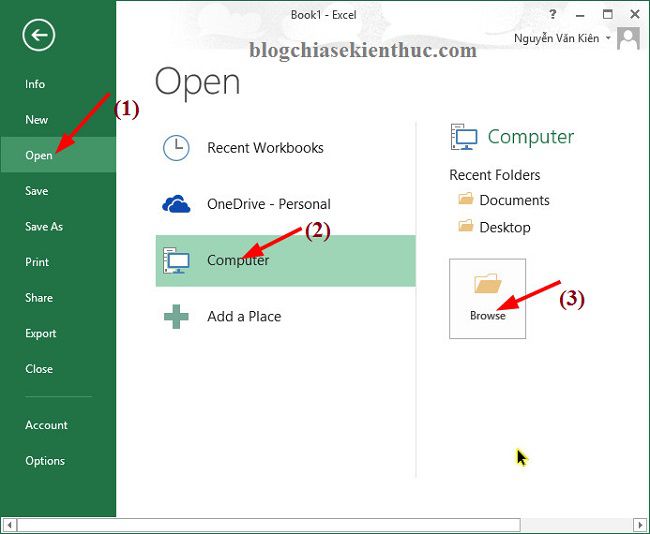
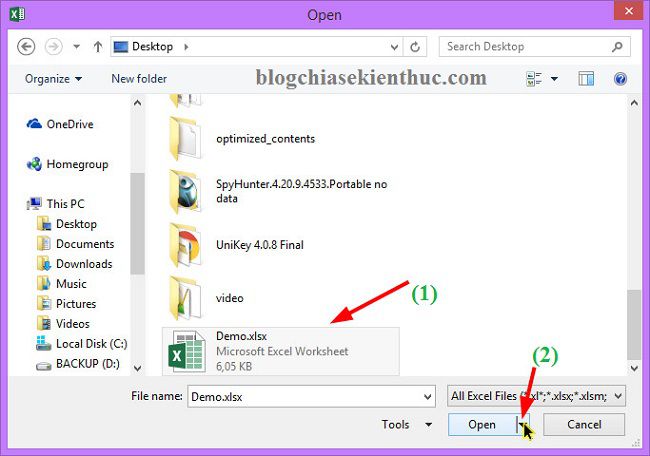
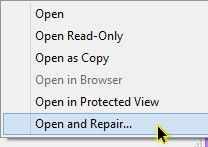

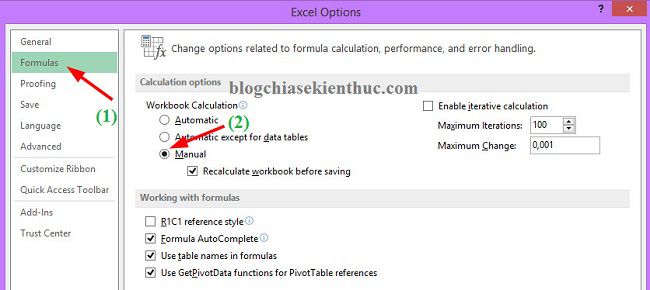
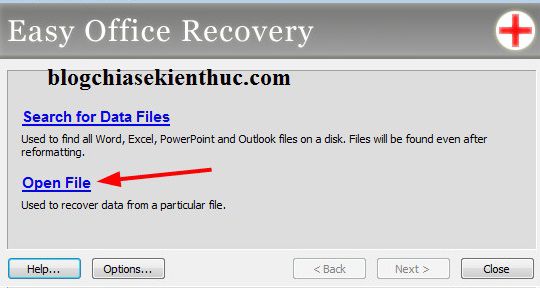
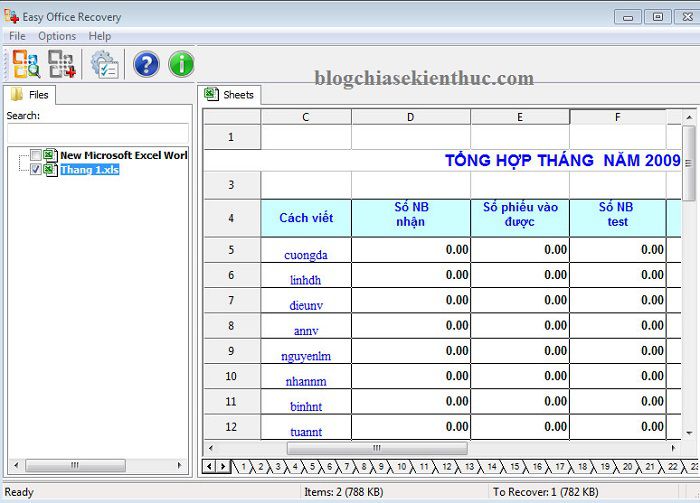
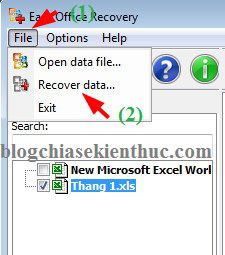
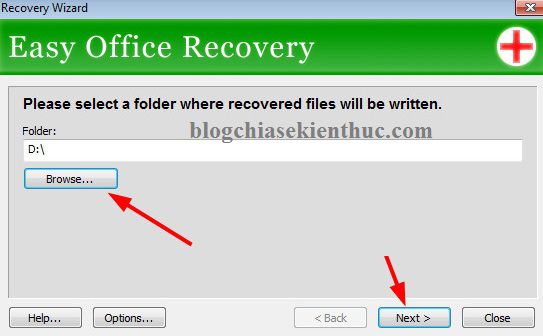
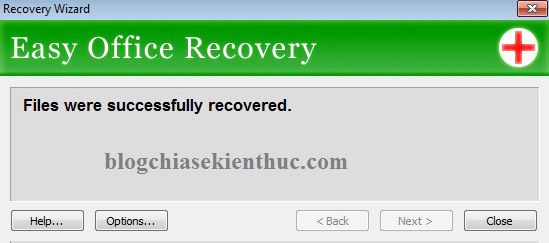
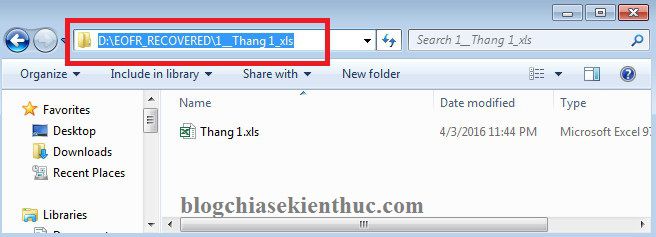
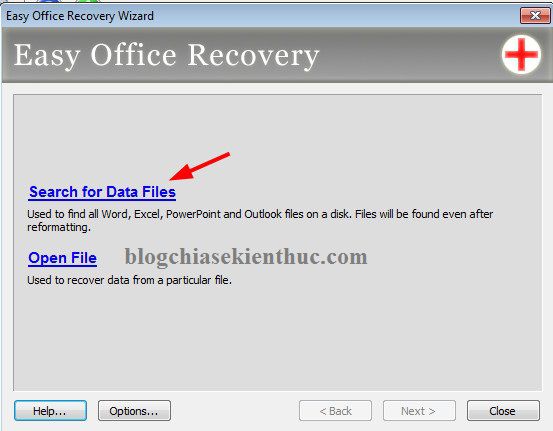
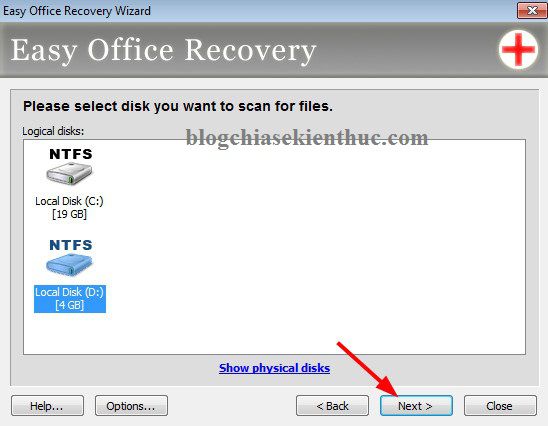
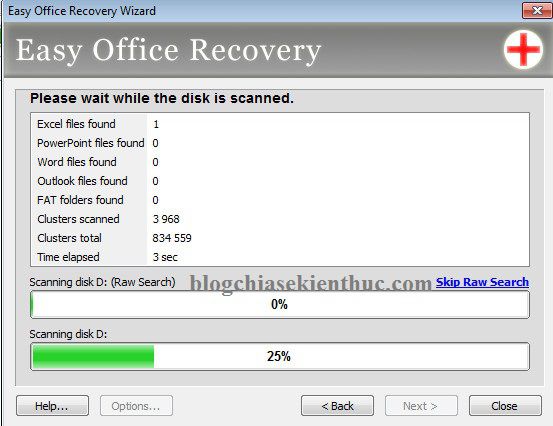




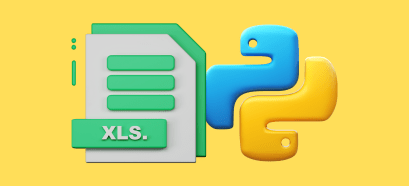


Anh ơi, anh cho em xin key để sửa lỗi định dạng của file excel được không a?
Em cảm ơn ạ
gửi giúp mình registration key nhé. cảm ơn b rất nhiều
Xin cho mình nữa, mình đang rất cần. . Cám ơn bạn nhiều!
File excel của mình bị mắc lỗi, tất cả các hàm sum điều ra giá trị bằng 0, khi bỏ chế độ auto thì nó bình thường, nhưng như vậy thì mình sd bất tiền, khi để chế độ auto thì nó bị lỗi. Nhờ admin giúp mình với
cám ơn bài viết của bạn. mình đang gặp lỗi này mà xoay hoay mãi. cuối năm việc bề bộn mà file còn lỗi nữa, khóc ròng a
Nhờ bạn giúp đỡ, gửi key qua hộp thư ki*********@gm***.com cho mình sớm nhất có thể với
Cám ơn bạn nhiều
1 file excel mình đã phục hồi được, mình đã dùng các cách bạn bày trên nhưng vẫn không đọc được. Mong bạn giúp, cho mình xin key của Easy Office Recovery để sữa lại file. Cảm ơn bạn nhiều.
Cả ngày CN vật vã với các file khôi phục lại mà bị lỗi này, may mắn là đã đọc được bài này.
Bạn cho mình xin key chương trình này nhé. Cảm ơn bạn
Chào bạn Kiên
Mình đang gặp một tình trạng lỗi của file excel mà file này lưu dữ liệu của sinh viên. Do đó, mong bạn chia sẽ key của phần mềm Easy Office Recovery giúp mình hoặc mình gởi file cho bạn hồi phục được thì mình xin trả chi phí. Cảm ơn bạn. Email của mình th************@gm***.com
Mình cảm ơn bạn rất nhiều vì bài viết rất tốt.
Bạn cho mình xin key Easy Office Recovery nhé!
Cảm ơn bạn rất nhiều
Chào add, bạn cho mình xin key với nhé, mình bị 1 file như vậy mà đang loay hoay không bit như thế nào
Tks bài viết của bạn. Mình cũng có 1 file excel bị lỗi, đang rất cần, bạn cho mình xin key Easy Office Recovery được không? Mail của mình : kh********@gm***.com. Tks bạn nhiều.
Bạn cho mình xin key Easy Office Recovery nhé, vừa khôi phục xong mấy file Office mà mở không mở ra được
Cho mình xin key nhé. Đã mở file bằng EOR nhưng không được.
Các file của máy tính bị AVAST loại trừ. Đã phục hồi fle bị xóa nhưng hông mở được
Đã dùng ẺOR nhưng vẫn không mở file được
Cảm ơn Bạn
Cảm ơn bài viết của bạn.
Bạn cho mình xin key Easy Office Recovery nhé, email của mình ng**************@gm***.com
Chào bạn!
Bạn có thể kiểm tra file excel 2007 của mình và giúp mình khắc phục lỗi được không
1. Căn trái như nhau nhưng khi preview thì lại lệch và in ra thì lại thẳng hàng
2. Chữ lúc đánh văn bản tràn ra ngoài nhưng khi preview và in thì không tràn.
mail của mình: tu***********@gm***.com
Rất cảm ơn khi nhận được sự giúp đỡ từ bạn
Anh ơi nếu đọc được khẩn cầu của Em thì gửi cho Em xin với nhé, Em đang cần lắm lắm
Anh ơi giúp Em với Em theo dõi công nợ trên Excel bao nhiêu khách hàng mất hết thì chết Em xác định mất việc anh ạ, cứu Em với………….
Anh oi Em cai easy Recovery thi bi mat cac sheet tren file excel co cach nao lay lai duoc khong?Giúp Em với huhu
Em đã thấy file rồi mà ko có key anh ơi help me
Nếu không phục hồi được thì bạn thử phần mềm mà bạn gì comment ở phía trên xem có được không, bây giờ phải thử hết các cách thôi.
Cảm ơn Kiên vì bài viết khá hữu ích (dù chưa đọc :3). Do mình thấy có nhiều xin key bản quyền của phần mềm Easy Office Recovery vì thế mình đã thử tìm kiếm giveaway (khuyến mãi bản quyền của phần mềm này. Sau một thời gian tìm kiếm nhức đầu, đến trang thứ 8 mình đã tìm được một giveaway từ GiveawayOfTheDay (2 năm trước) và mình quyết định chia sẻ nó với các bạn. 😀
Phần mềm mình tìm được là Easy Data Recovery Suite, một bộ phần mềm phục hồi dữ liệu 6 món:
– Easy Drive Data Recovery (Khôi phục dữ liệu ổ cứng)
– Easy Archive Recovery (Phục dữ liệu trong tệp nén Zip, Rar bị hư)
– Easy Digital Photo Recovery (Phục hồi ảnh kĩ thuật số bị xoá)
– Easy Mail Recovery (Phục hồi các thư điện tử Outlook)
– Easy Access Recovery (Phục hồi các tệp CSDL Access)
– Easy Office Recovery (Phục hồi các tệp tài liệu MS Office bị hỏng) < 0/63 -> An toàn) (Xin lỗi vì mình đã rút gọn link với 123link chấm top)
Hi vong thứ mình chia sẻ là hữu ích đối với các bạn 😀
(Cảm ơn ChifirMoscow555 từ Nga trên Spaces[dot]ru vì đã lưu giữ hàng hiếm này – Link bài viết: https://goo.gl/azyfNn)
Có trục trặc trong bình luận của mình và mình xin sửa lại môt số chỗ! 😀
Link tải phần mềm Easy Data Recovery Suite 2.0: https://tinyurl.com/EasyDataRecoverySuite20 (Google Drive)
(Link đã được kiểm tra với VirusTotal => kết quả: 0/63 => An toàn :D)
Hi vong thứ mình chia sẻ là hữu ích đối với các bạn! 😀
(Cảm ơn ChifirMoscow555 từ Nga trên Spaces[dot]ru vì đã lưu giữ hàng hiếm này – Link bài viết: https://goo.gl/azyfNn)
Ngoài phần mềm MunSoft Easy Office Recovery, các bạn có thể phần mềm khác như:
+ RS Office Recovery (https://recoverhdd.com/documents-recovery/office-documents-recovery.html)
+ Office Recovery Wizard (http://wizardrecovery.com/office_recovery/office_recovery.php)
Cuối năm 2016, có một số chương trình tặng bản quyền phần mềm từ SharewareOnSale và Giveaway-Club
Vì mình đã sưu tầm được nên sẵn tiện mình chia sẻ luôn! 😀
Tải về RS Office Recovery 2.3 hay Office Recovery Wizard 2.1.1.5: https://tinyurl.com/rsorNorwGiveaway (Google Drive) (Link đã được quét với VirusTotal => 0/63 => An toàn!) :3
Mong rằng chúng sẽ hữu ích đối với bạn! 😀
chào bạn mình hiện có 1 file excel bị lỗi không mở được. mong bạn giúp share key để sử dụng hoặc có thể gửi qua mail để giúp mình sửa lỗi. mail của mình do********@gm***.com
. xin chân thành cảm ơn.
mình bị lỗi toàn bộ chữ trong excel bị biến thành #VALUE! hết tất cả các sheet, không hiểu vì sao và khắc phuc như nào giúp mình với
ĐA TẠ ĐA TẠ